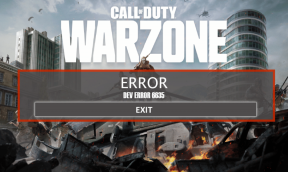7 лучших способов исправить жесты, которые не работают на Android
Разное / / April 05, 2023
Ваш телефон Android поддерживает различные жесты, позволяющие переключаться между приложениями, делать скриншотыи выполнять другие расширенные функции. Их частое использование может быть довольно неудобным, когда эти жесты перестают работать на вашем телефоне. К сожалению, это проблема многих Андроид 11 и Андроид 12 испытывают пользователи.

Если у вас возникли проблемы с использованием ваших любимых жестов, таких как двойное касание для пробуждения, сведение пальцев для масштабирования и смахивание ладонью для создания снимков экрана, этот пост содержит несколько советов по устранению неполадок, которые помогут.
Мы использовали телефон Pixel под управлением Android 11. Точное расположение некоторых настроек может отличаться, если на вашем телефоне установлена пользовательская оболочка Android. Тем не менее, вы сможете без труда выполнить шаги на большинстве телефонов Android.
1. Убедитесь, что жесты включены
На Android вы можете включать или отключать жесты по своему усмотрению. Ваш первый шаг — убедиться, что ваши предпочтительные жесты включены в приложении «Настройки». Вот шаги, которые вы можете выполнить.
Шаг 1: Откройте приложение «Настройки» на своем телефоне и перейдите в «Система».

Шаг 2: Нажмите на Жесты.

Шаг 3: Включите все жесты, которые вы хотите использовать, один за другим.
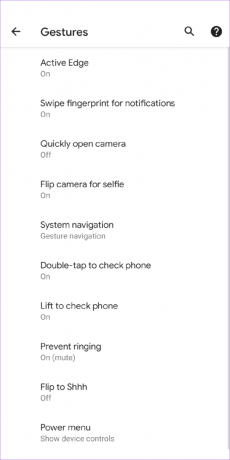

2. Используйте жесты правильно
Использование жестов на Android требует некоторой практики. Если кажется, что жест работает только после его включения, убедитесь, что вы используете его правильно. Вы можете проверить точный метод жестов в самом меню настроек.
Перейдите в «Системные настройки» и нажмите «Жесты». Выберите жест, который вы хотите использовать, чтобы прочитать его описание.


Кроме того, вы можете попробовать изменить чувствительность жеста, чтобы увидеть, поможет ли это. Например, если у вас возникли проблемы с использованием жеста «назад» при проведении пальцем от края экрана, может помочь повышение чувствительности жестов.

3. Перезагрузите телефон
Иногда простой перезагрузки достаточно, чтобы исправить любые временные сбои в работе вашего Android. Несколько пользователей на форуме Google сообщили об устранении этой конкретной проблемы. просто перезагрузив свои телефоны. Вы также можете попробовать.
Удерживайте кнопку питания на телефоне, чтобы открыть меню питания, и выберите «Перезагрузить».

После перезагрузки телефона попробуйте снова использовать жесты.
4. Снимите защитную пленку и чехол
Всегда полезно защитить экран телефона закаленным стеклом или защитной пленкой. Однако использование некачественной защитной пленки неизвестного производителя может повлиять на функциональность сенсорного экрана. Точно так же использование толстого чехла иногда может помешать вашему телефону обнаружить жесты обратного касания.
Чтобы исключить эту возможность, вам следует снять с телефона любую толстую защитную пленку или чехол и попробовать снова использовать жесты.
5. Очистить кеш лаунчера
Ваш телефон по умолчанию приложение для запуска создает временные файлы во время использования. Нередко эти файлы со временем повреждаются. Это может привести к различным проблемам, включая ту, что обсуждалась здесь.
Вы можете попробовать удалить кеш приложения запуска, чтобы увидеть, поможет ли это. Вот как это сделать.
Шаг 1: Откройте приложение «Настройки» на своем телефоне и перейдите в «Приложения и уведомления».

Шаг 2: Нажмите «Просмотреть все приложения».

Шаг 3: Прокрутите вниз, чтобы найти и коснуться приложения запуска по умолчанию на вашем телефоне.

Шаг 4: Нажмите «Хранилище и кеш», а затем нажмите «Очистить кеш» на следующем экране.


6. Проверить наличие обновлений Android
Телефон Android, на котором запущена ранняя версия основной версии системного программного обеспечения, подвержена ошибкам и проблемам с производительностью. Вы также можете пропустить новые жесты и функции, если используете более старую версию Android.
Чтобы проверить наличие ожидающих обновлений на вашем телефоне, откройте приложение «Настройки» и перейдите в «Система». Затем нажмите «Обновление системы», чтобы проверить наличие обновлений.


Загрузите и установите все ожидающие обновления системы и посмотрите, заставит ли это снова работать жесты.
7. Попробуйте безопасный режим
Безопасный режим Android — это упрощенная среда, в которой операционная система работает без сторонних приложений или служб. Загрузка телефона Android в безопасном режиме может помочь вам проверить, не вызвана ли проблема с неработающими жестами сторонним приложением, работающим в фоновом режиме.
Чтобы загрузить телефон в безопасном режиме, нажмите и удерживайте кнопку питания, чтобы открыть меню питания. Нажмите и удерживайте кнопку «Перезагрузить» и выберите «ОК» при появлении запроса.


Если жесты работают нормально в безопасном режиме, вы можете удалить все недавно установленные приложения, чтобы решить проблему.
Поднимите свой опыт Android
Жесты, безусловно, облегчают навигацию по операционной системе Android. И это не весело, когда они перестают работать на вашем Android. Надеюсь, приведенные выше решения помогли, и вы снова сможете использовать жесты на своем телефоне Android.
Последнее обновление: 8 ноября 2022 г.
Вышеупомянутая статья может содержать партнерские ссылки, которые помогают поддерживать Guiding Tech. Однако это не влияет на нашу редакционную честность. Содержание остается беспристрастным и аутентичным.
Написано
Панкил Шах
Панкил по профессии инженер-строитель, который начал свой путь в качестве писателя в EOTO.tech. Недавно он присоединился к Guiding Tech в качестве внештатного автора, чтобы освещать инструкции, пояснения, руководства по покупке, советы и рекомендации для Android, iOS, Windows и Интернета.